Вы можете контролировать работу полевого сотрудника, настроив параметры выполнения и верификации чек-ина на визите. Для отображения результатов чек-ина настройте деталь, динамическую группу или график.
В системе фиксируются подробные сведения о чек-ине, например, источник полученных координат, а также время получения координат от GPS-спутника. Для координат, полученных в режиме реального времени, указывается текущее время, а для кэшированных координат — время кэширования.
Настройка верификации чек-ина
Чтобы настроить верификацию чек-ина, используйте следующие системные настройки:
-
“Использовать последнее известное местоположение пользователя”. Данная системная настройка позволит мобильному приложению обратиться к последним кэшированным данным о местоположении полевого сотрудника и сохранить их в чек-ин в том случае, если текущие координаты неизвестны. Например, подобная ситуация может возникнуть при выполнении чек-ина в помещении, где GPS-сигнал часто отсутствует.
На заметку
Функциональность работы с кэшированными координатами доступна на устройствах под управлением ОС Android.
-
“Радиус верификации чек-ина”. Данная системная настройка позволит проконтролировать выполнение чек-ина полевым сотрудником. С ее помощью вы можете указать значение допустимого расхождения в метрах между координатами полевого сотрудника и фактическими координатами чек-ина. Указанное расстояние будет использоваться для верификации чек-ина.
Важно
Если значение радиуса не указано, то верификация чек-ина выполняться не будет.
Верификация чек-ина
При выполнении чек-ина система фиксирует текущие или кэшированные координаты последнего местоположения полевого сотрудника и сравнивает их с координатами адреса контрагента. Допустимое расхождение между этими координатами указывается в метрах в системной настройке “Радиус верификации чек-ина”.
Для верификации используется последний добавленный на страницу контрагента адрес с признаком [Основной]. Чек-ин не верифицируется, если в ходе проверки не удалось получить координаты для верификации, а также, если значение системной настройки [Радиус верификации чек-ина] не указано.
Для отображения результатов чек-ина вы можете создать деталь [Результат выполнения чек-ина и чек-аута] на основании объекта [Результат выполнения чек-ина и чек-аута] и отобразить колонки в реестре детали на странице в основном приложении Creatio.
На заметку
Подробнее о добавлении детали на страницу записи читайте в статье “Настройка групп полей на странице“.
-
Если GPS-координаты полевого сотрудника и контрагента, к которому выполняется визит, попадают в радиус верификации чек-ина, то чек-ин будет верифицирован, а визит переведен в состояние “В работе”. При этом на детали [Результат выполнения чек-ина и чек-аута] будет зафиксирован статус “Координаты чек-ина в установленном радиусе”.
-
Если расстояние между GPS-координатами полевого сотрудника и фактического чек-ина превышает радиус верификации чек-ина, то на мобильном устройстве полевого сотрудника отобразится уведомление “Координаты чек-ина выходят за границы радиуса. Сохранить результаты?”. При сохранении такого результата чек-ину будет установлен статус “Координаты чек-ина выходят за границы радиуса”.
-
Если системе не удается получить GPS-координаты (например, если адрес контрагента, к которому выполняется визит, не указан в системе, либо если в момент верификации у полевого сотрудника нет доступа к интернету), то для полевого сотрудника отобразится уведомление “Не удалось верифицировать чек-ин. Сохранить результаты?”. При сохранении такого результата чек-ину будет установлен статус “Не удалось верифицировать координаты чек-ина”.
Получение результатов верификации чек-ина
Чтобы отслеживать результаты чек-инов, вы можете настроить динамическую группу в разделе [Активности] либо график в представлении [Аналитика] этого раздела. Ниже приведен пример настройки условий фильтрации для отображения всех визитов, чек-ин по которым не был верифицирован (Рис. 1).
Рис. 1 — Настройка условий фильтрации визитов с неверифицированным чек-ином
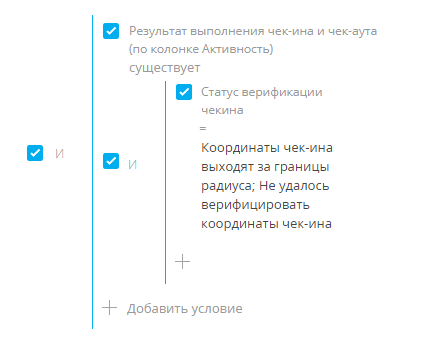
На заметку
Подробнее работа с группами описана в статье “Группы“, а настройка панелей итогов — в статье “Панели итогов“.
Просмотр координат на карте во время выполнения чек-ина и чек-аута
Чтобы посмотреть на карте координаты чек-ина и чек-аута полевого сотрудника:
1.Откройте страницу визита.
2.На детали [Действия визита] нажмите кнопку  (Рис. 2).
(Рис. 2).
Рис. 2 — Отображение местоположенияна карте
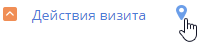
В результате откроется карта c метками, которые показывают GPS-координаты контрагента, а также полевого сотрудника в момент выполнения чек-ина и чек-аута (Рис. 3).
Рис. 3 — Карта визита с координатами контрагента, чек-ина и чек-аута
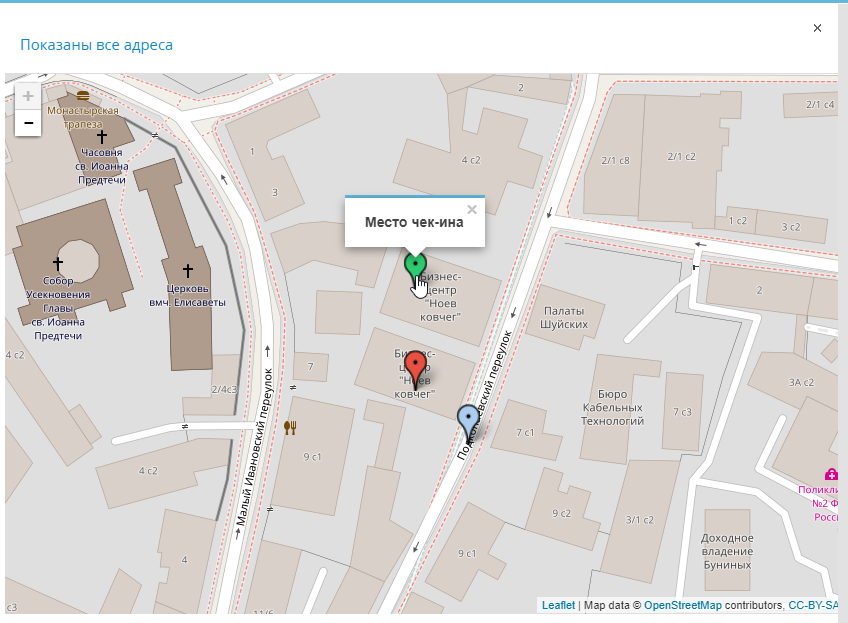
GPS-координаты полевого сотрудника отобразятся на карте после выполнения чек-ина и/или чек-аута в мобильном приложении и синхронизации мобильного устройства с сервером Creatio.
Смотрите также
•Настройка правил и действий визита






